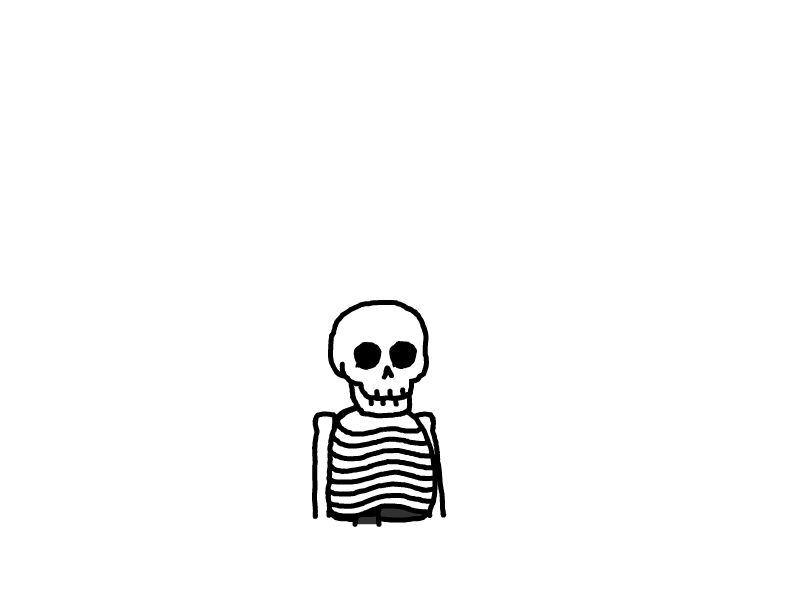不同环境下快速重建python开发环境
不同环境下快速重建python开发环境
本文应该为记录帖,主要是方便在服务器上复制代码(bushi)
1. Linux环境下创建虚拟环境
使用 venv 模块创建 Python 虚拟环境
-
打开终端或命令提示符。
-
导航到你希望创建虚拟环境的目录。例如,如果你的项目位于
/path/to/your/project目录下,可以使用cd命令进入该目录:cd /path/to/your/project -
运行以下命令来创建一个名为 "myenv" 的虚拟环境(你可以将其替换为你喜欢的名称):
在 macOS 和 Linux 上:
python3 -m venv myenv在 Windows 上:
python -m venv myenv -
激活虚拟环境。根据你的操作系统,使用以下命令:
在 macOS 和 Linux 上:
source myenv/bin/activate在 Windows 上:
myenv\Scripts\activate激活虚拟环境后,你会看到终端提示符前面会显示虚拟环境的名称(例如,
(myenv)),表示你现在正在使用虚拟环境。 -
现在,你可以在虚拟环境中使用
pip来安装Python包,这些包将不会影响全局Python环境。例如:pip install package_name -
pip换源
# 阿里源 pip config set global.index-url https://mirrors.aliyun.com/pypi/simple/ -
运行以下命令来安装
requirements.txt文件中列出的所有包:pip install -r requirements.txt -
运行以下命令,将当前项目或虚拟环境中的已安装包列表保存到
requirements.txt文件中:pip freeze > requirements.txt -
当你完成工作并且不再需要虚拟环境时,可以使用以下命令来停用虚拟环境:
deactivate
这就完成了创建和使用Python虚拟环境的过程。虚拟环境允许你在项目之间隔离依赖项,以确保每个项目都可以独立管理其依赖项,而不会相互干扰。
2. 安装NoneBot2基础环境
Nonebot2的官网 👉 戳这里
Nonebot的官网更新比较快,建议去官网查看相关指令
确保你已经安装了 Python 3.8 及以上版本,然后在命令行中执行以下命令:
本文是原创文章,采用 CC BY-NC-ND 4.0 协议,完整转载请注明来自 EnderKC
评论
匿名评论
隐私政策
你无需删除空行,直接评论以获取最佳展示效果